Wps如何批量计算表格中的数据?Wps批量计算表格中的数据方法
Wps如何批量计算表格中的数据?Wps是目前用户比较欢迎的热门办公软件,使用的用户也是非常多,不过有些用户不清楚要如何使用Wps来计算表格中的数据,其实非常简单,下面就跟
Wps如何批量计算表格中的数据?Wps是目前用户比较欢迎的热门办公软件,使用的用户也是非常多,不过有些用户不清楚要如何使用Wps来计算表格中的数据,其实非常简单,下面就跟着小编一起来看看Wps批量计算表格中的23. 既然情缘已尽,如何去挽救,也是没有用的。虽然离开自己所爱的人会很痛苦,但长痛不如短痛,所以主动放弃也没有问题。数据方法吧。
Wps批量计算表格中的数据方法
方法一:使用表格“智能工具箱”功能
选中A列数据,右键点击“批量处理单元格”。
在上方选项卡“智能工具箱”中,选择计算-乘以,并输入2。
这样就可以快速将A列数据乘以2了。
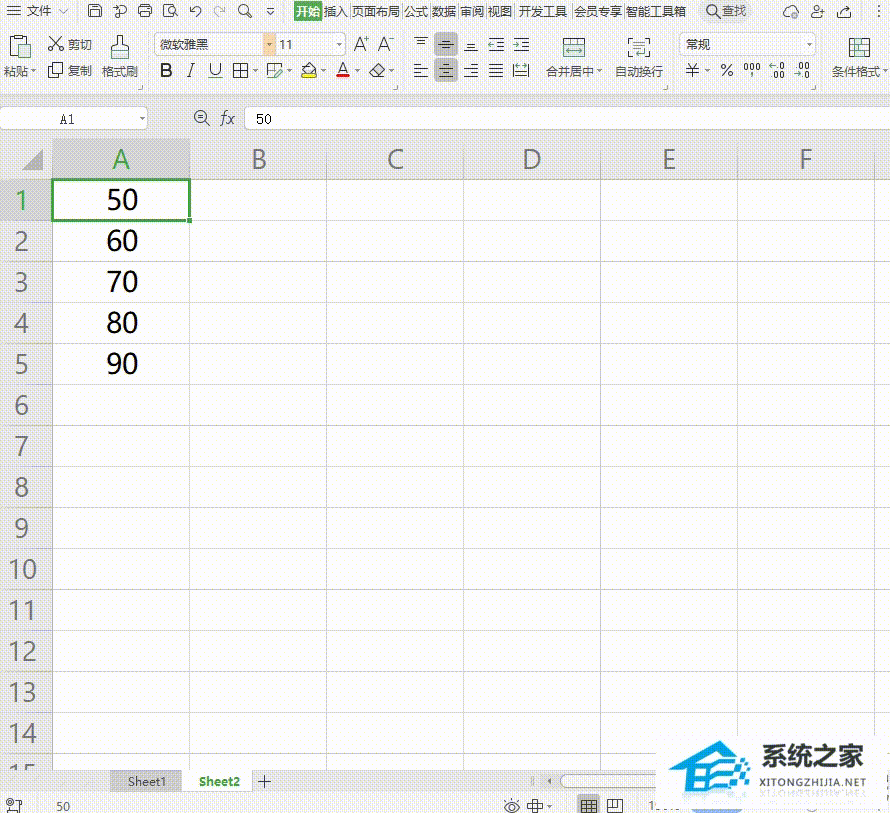
方法二:巧用“选择性粘贴”快速计算表格中的数据
首先在空白单元格中输入数字“2”,使用Ctrl+C复制此单元格。
选中A列数据,右键点击粘贴右侧的“选择性粘贴”。
在“选择性粘贴”面板中,勾选运算-乘,点击确定。
这样就可以快速将A列数据乘以2了。

















